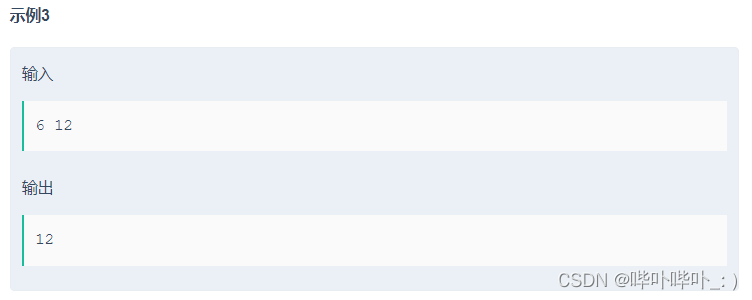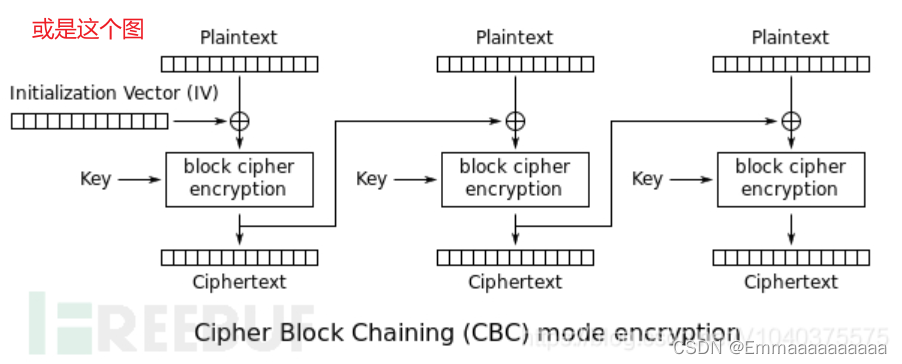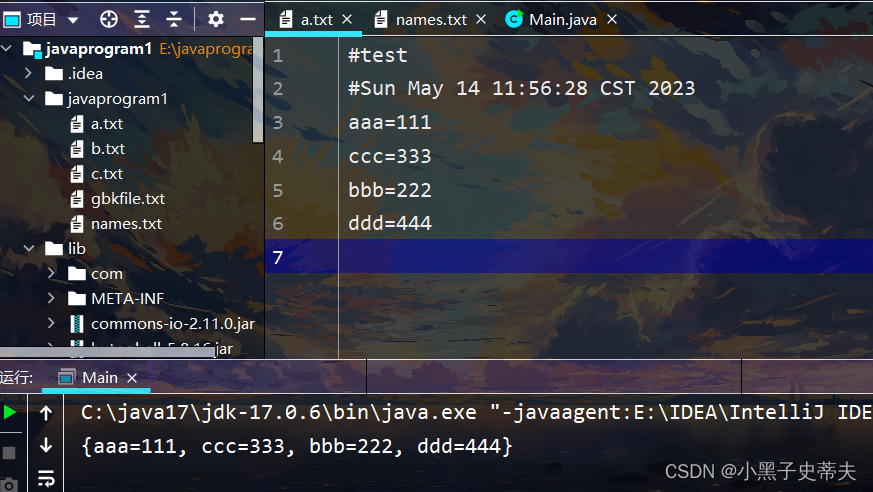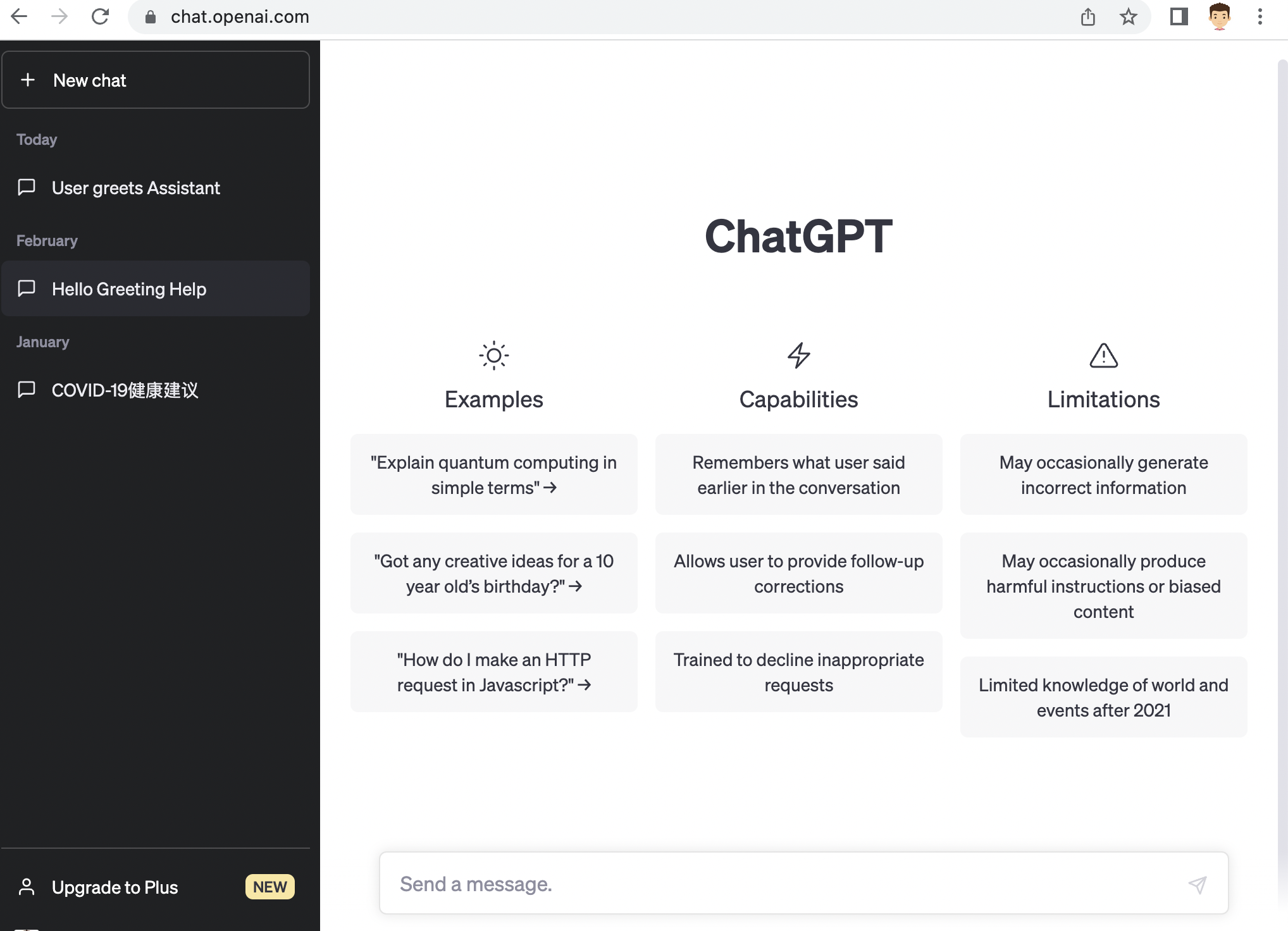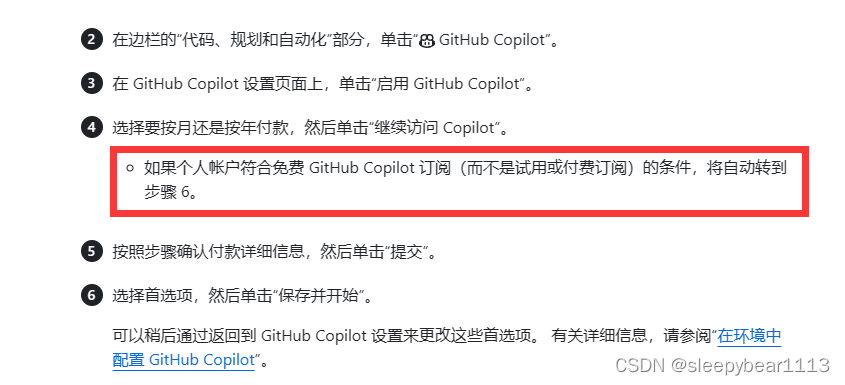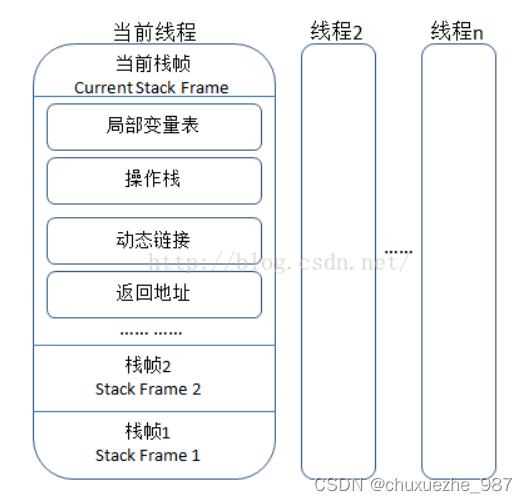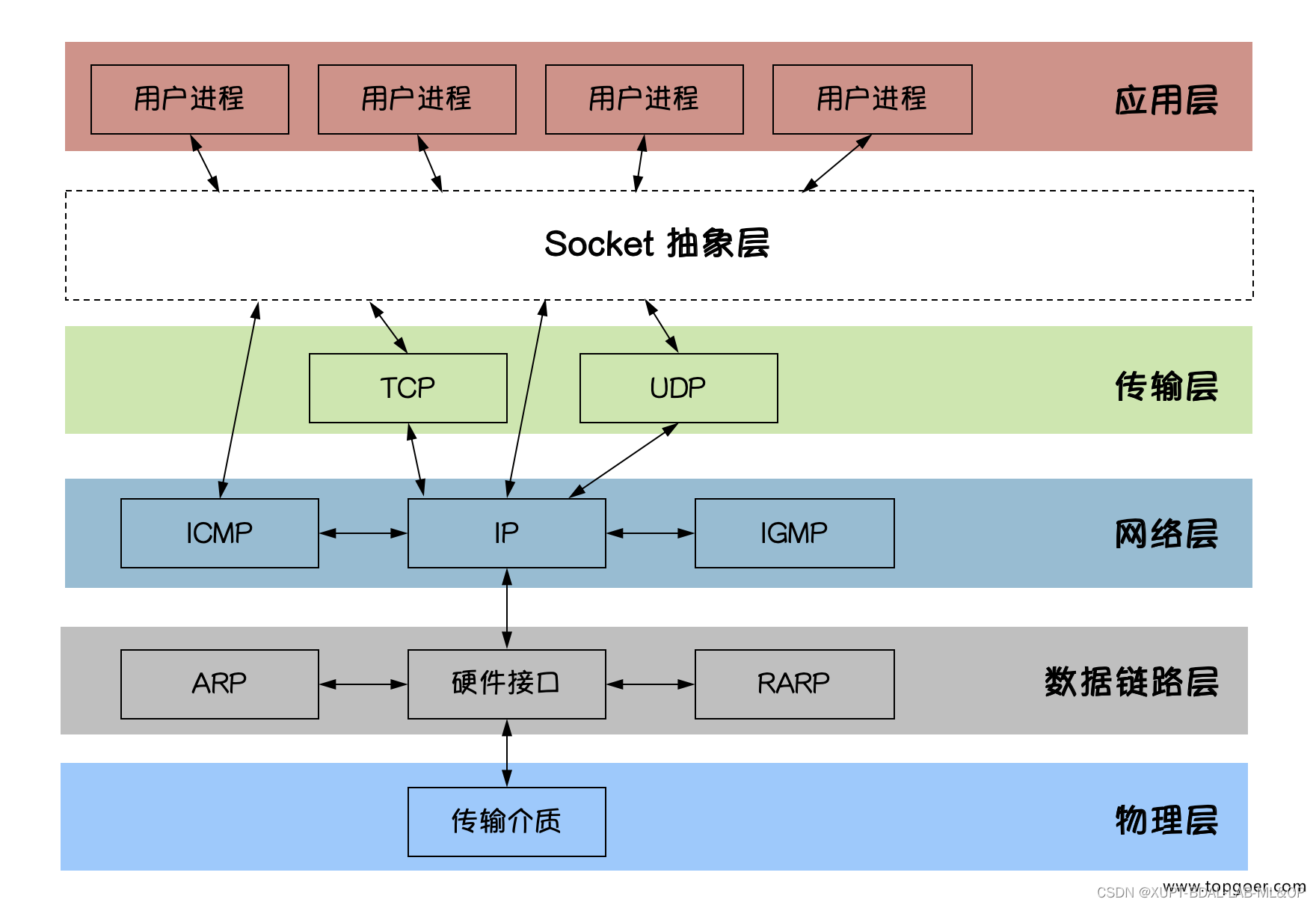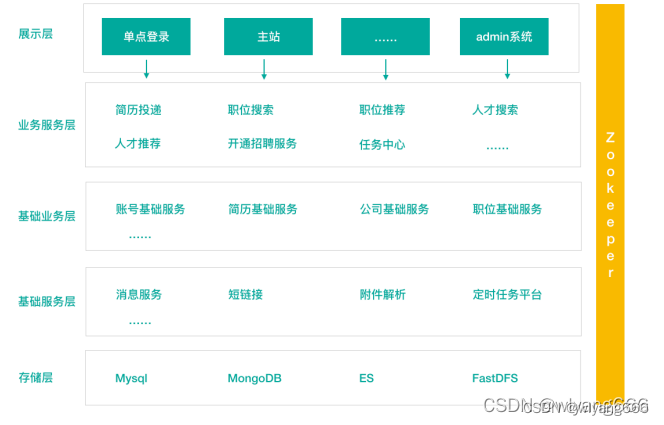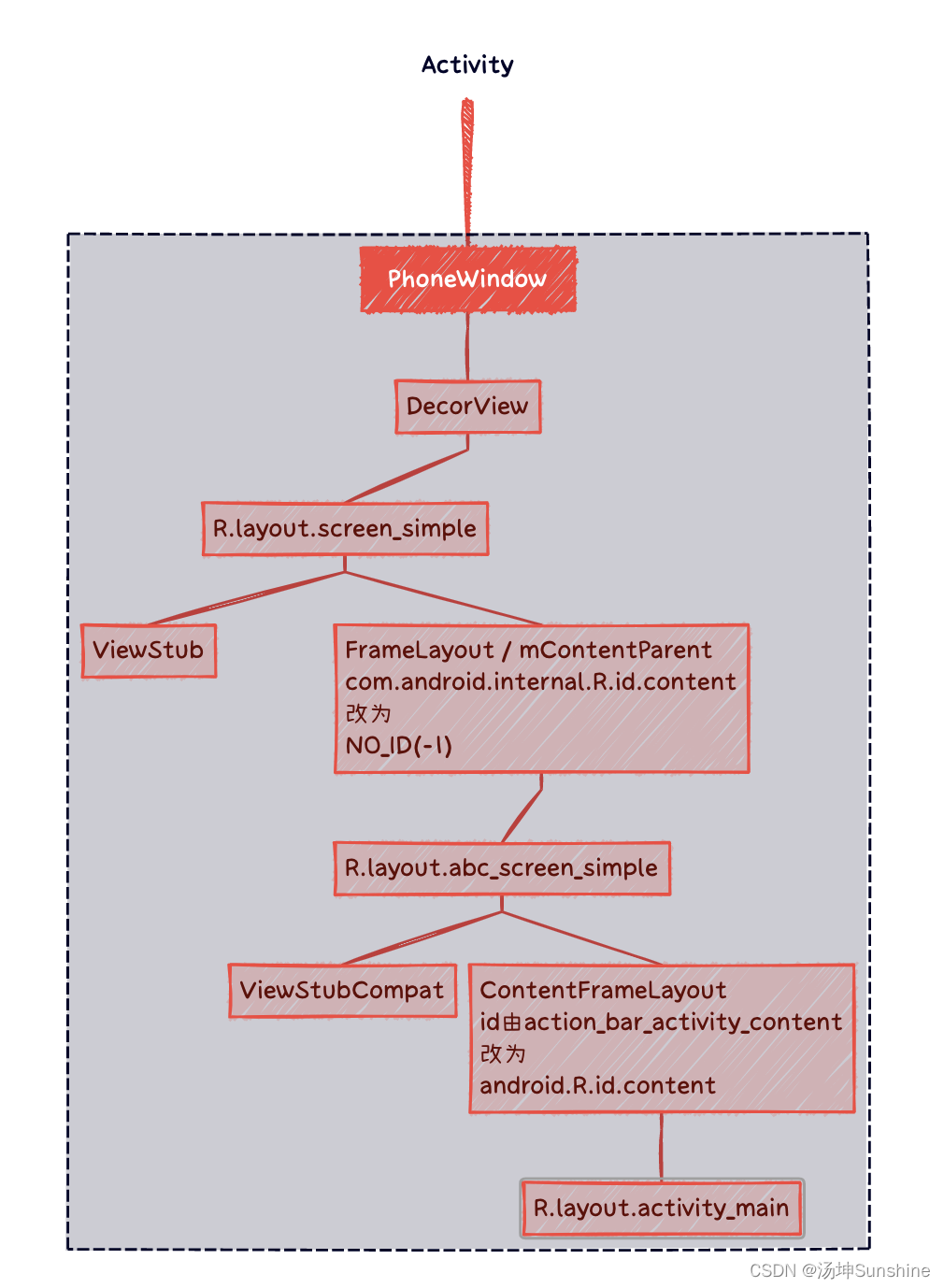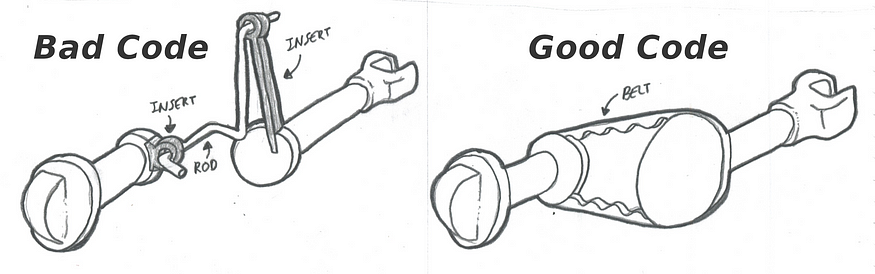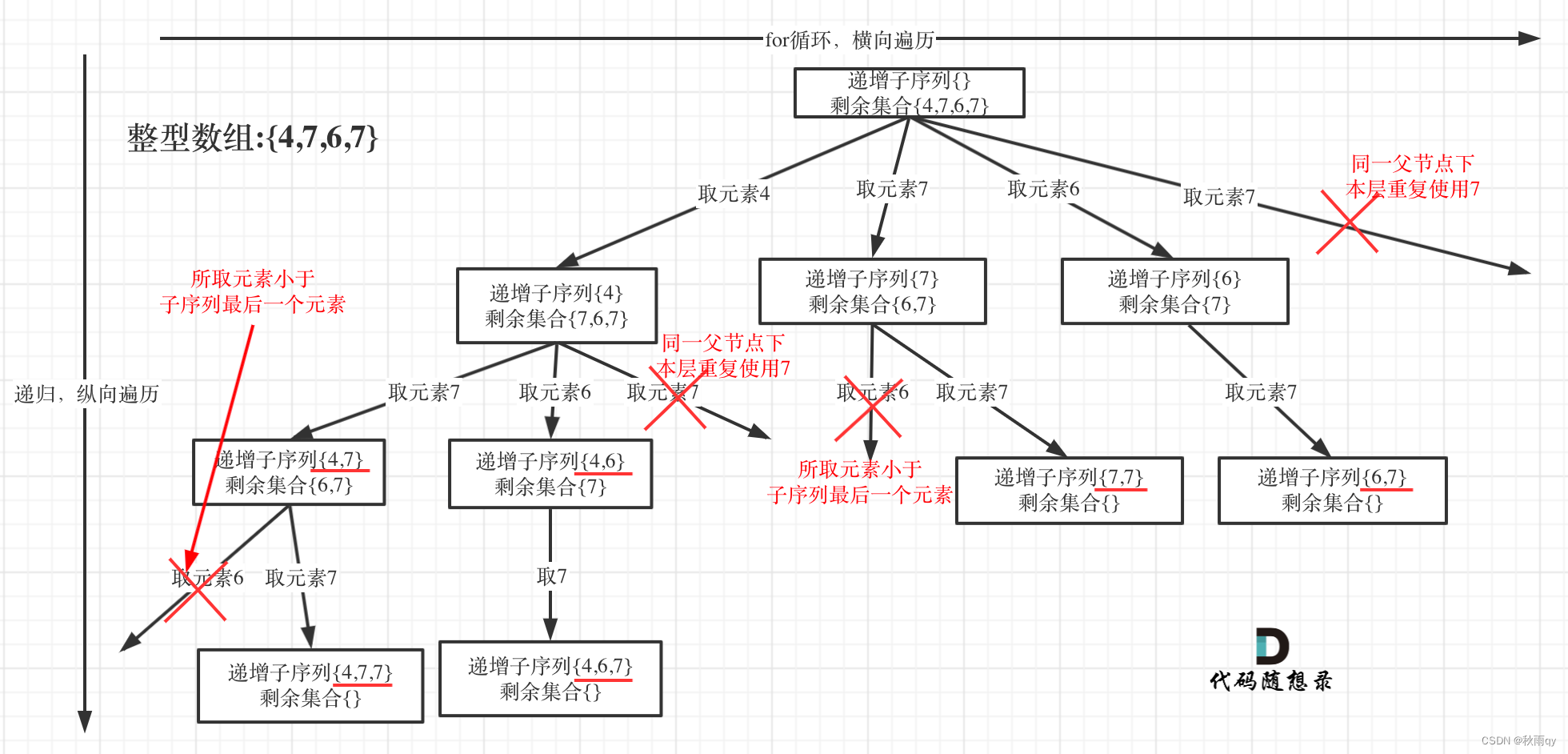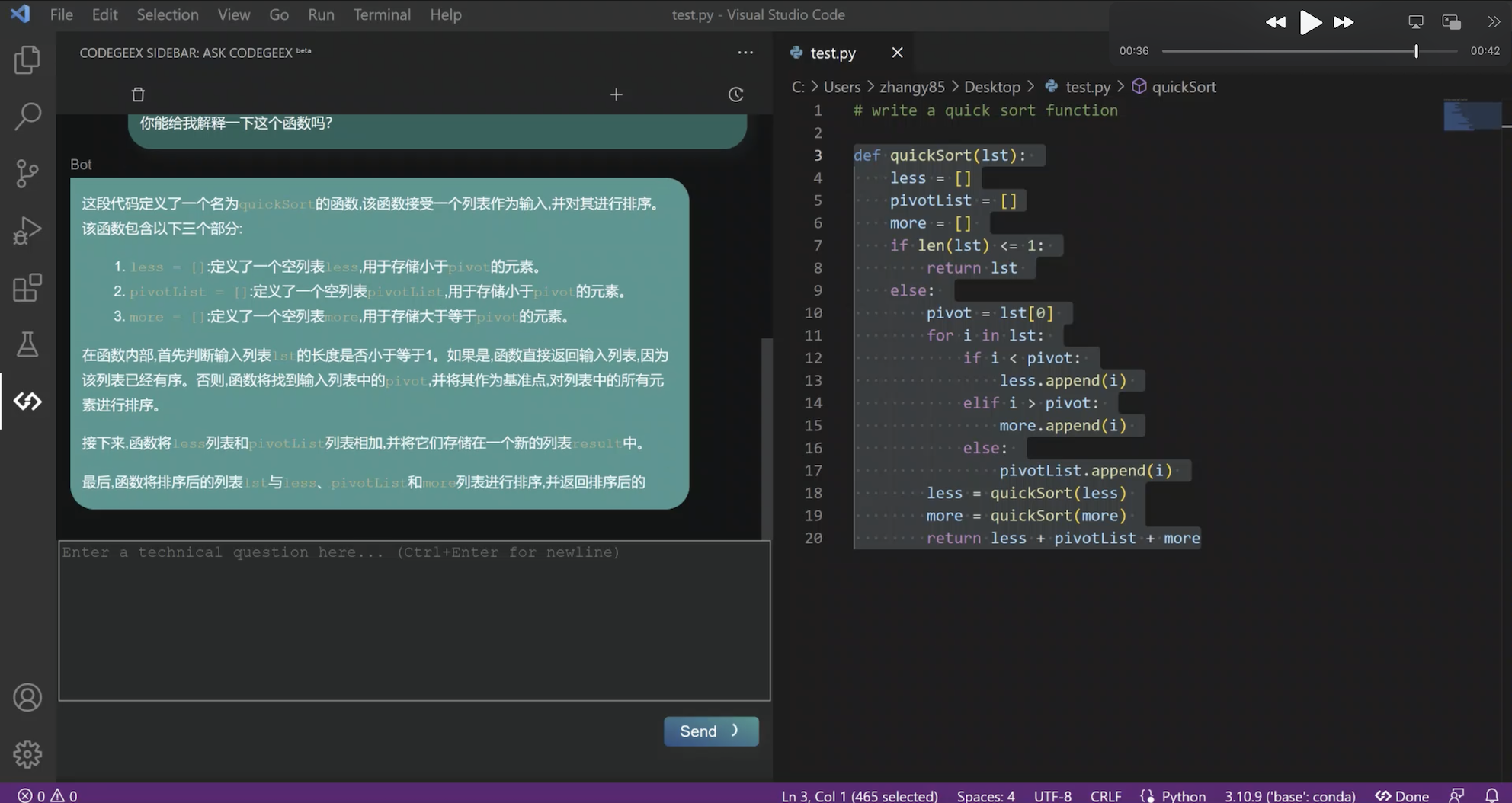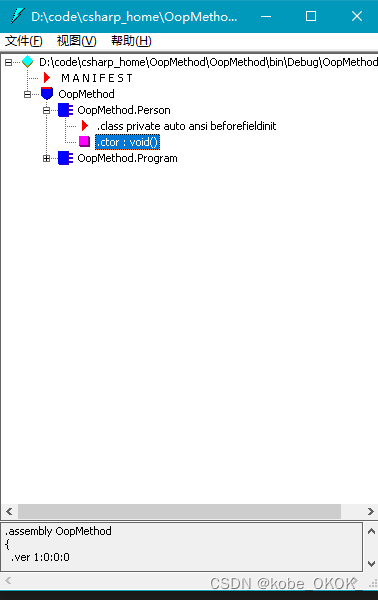✨ 目录
- 🎈 前言
- 🎈 1. 数据库搭建
- 🎈 2. 内网穿透
- 🎈 2.1 安装cpolar内网穿透
- 🎈 2.2 创建隧道映射
- 🎈 3. 公网远程访问
- 🎈 4. 配置固定TCP端口地址
- 🎈 4.1 保留一个固定的公网TCP端口地址
- 🎈 4.2 配置固定公网TCP端口地址
- 🎈 4.3 测试使用固定TCP端口地址远程Oracle
🎈 前言
-
Oracle,是甲骨文公司的一款关系数据库管理系统,它在数据库领域一直处于领先地位。可以说Oracle数据库系统是世界上流行的关系数据库管理系统,系统可移植性好、使用方便、功能强,适用于各类大、中、小微机环境。它是一种高效率的、可靠性好的、适应高吞吐量的数据库方案。 -
本次教程我们来在本地搭建
Oracle数据库,并通过cpolar内网穿透,将本地端口映射到公网,实现公网环境下通过PL/SQL工具进行远程连接访问。
🎈 1. 数据库搭建
- 安装
oracle数据库,进入官方下载,这里安装选着的是官方19C的版本 - 选择下载微软
windows 64位下载

- 下载好后解压安装,安装过程中需要设置口令,口令就是登录时所需的密码

- 安装好后打开
PL/SQL

- 打开后输入
用户名:system,密码是上面设置的口令,出现sql表示登录成功

🎈 2. 内网穿透
- 目前该数据库只能在局域网内被访问,不过我们可以使用
cpolar内网穿透工具,将内网的oracle数据库映射到公网上,实现远程访问。
🎈 2.1 安装cpolar内网穿透
-
cpolar官网:https://www.cpolar.com/
-
进入
cpolar官网下载页面,下载windows安装包到本地然后解压一路默认安装即可

🎈 2.2 创建隧道映射
- cpolar安装成功后,双击打开
cpolar【或者在浏览器上访问本地9200端口 127.0.0.1:9200】,使用cpolar邮箱账号登录web UI管理界面,如果还没有注册cpolar账号的话,点击免费注册,会跳到cpolar官网注册一个账号就可以了.

-
登录成功后,点击左侧仪表盘的隧道管理——创建隧道,创建一个
tcp协议的隧道指向本地1521端口(oracle默认端口) -
隧道名称: 可自定义,注意不要与已有的隧道名称重复
-
协议:
tcp -
本地地址:
1521 -
域名类型: 免费选择随机域名
-
地区: 默认
China top即可 -
点击
创建

- 隧道创建成功后,点击左侧的状态——在线隧道列表,可以看到,刚刚创建的隧道已经有生成了相应的公网地址,将其复制下来

🎈 3. 公网远程访问
- 打开
PLSQL图形化工具,输入tcp公网地址,输入用户名:systm 和密码,密码是创建数据库时设置的口令

- 连接后,执行查看系统表,出现数据表示成功

🎈 4. 配置固定TCP端口地址
- 由于以上创建的隧道是随机地址隧道,地址会在24小时内变化,为了使连接更加稳定,需要固定
tcp连接地址。
🎈 4.1 保留一个固定的公网TCP端口地址
-
登录
cpolar官网,点击左侧的预留,选择保留的TCP地址,我们先来为远程Oracle保留一个固定端口地址。 -
地区:选择
China VIP -
描述:即备注,可自定义填写
-
点击
保留

- 地址保留成功后,系统会生成相应的固定公网地址,将其复制下来

🎈 4.2 配置固定公网TCP端口地址
- 在浏览器上访问
9200端口,http://127.0.0.1:9200/,登录cpolar web ui管理界面,点击左侧仪表盘的隧道管理——隧道列表,找到svn隧道,点击右侧的编辑

-
修改隧道信息,将保留成功的固定tcp地址配置到隧道中
-
端口类型:修改为固定
tcp端口 -
预留的tcp地址:填写保留成功的地址
-
点击
更新

- 隧道更新成功后,点击左侧仪表盘的状态——在线隧道列表,找到我的世界隧道,可以看到公网地址已经更新成为了固定
tcp地址。

🎈 4.3 测试使用固定TCP端口地址远程Oracle
- 再次打开
PLsql,使用固定tcp地址连接

- 登录后执行查询系统表格
select * from DBA_TABLES,出现数据表示连接成功